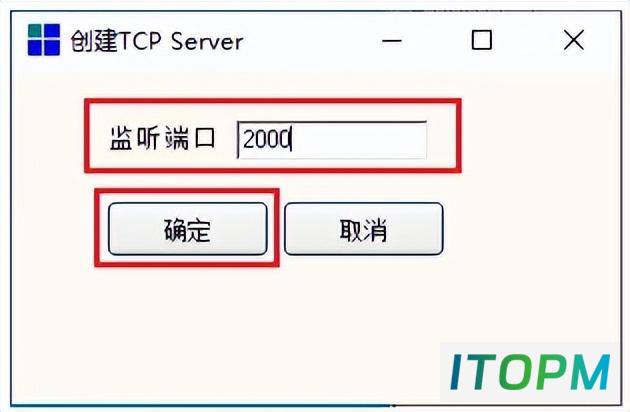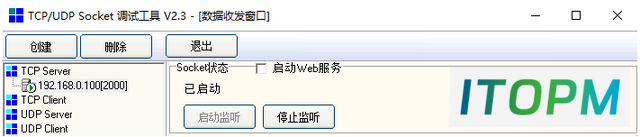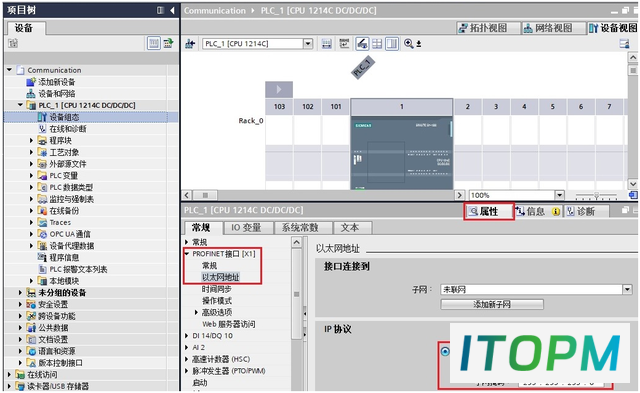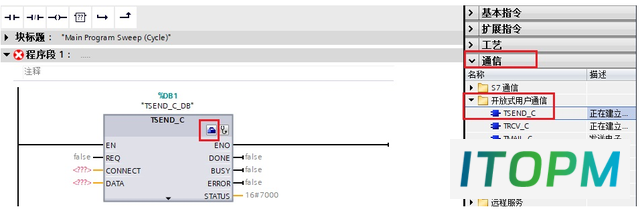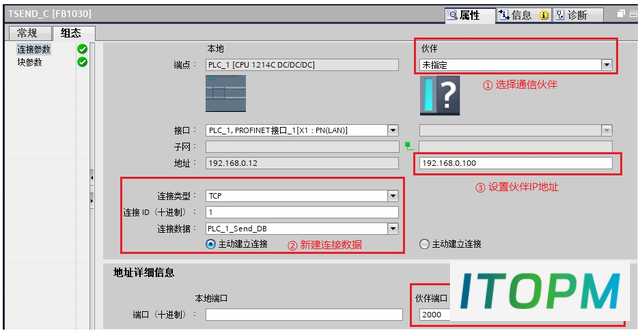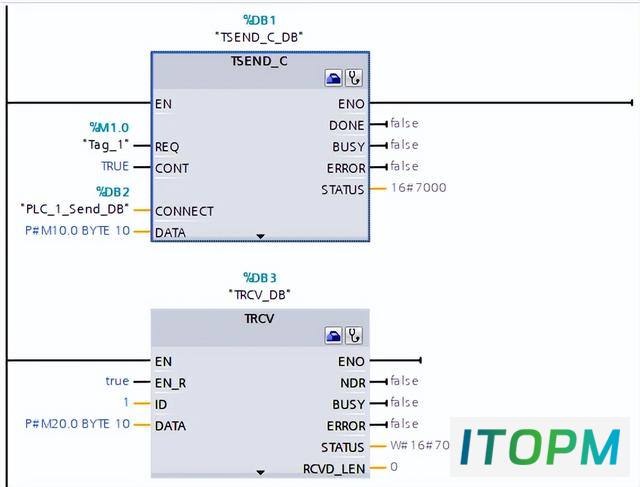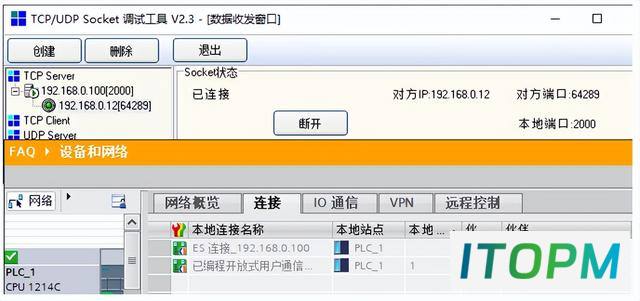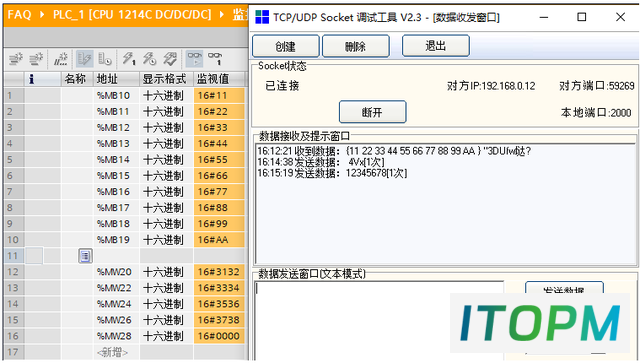S7-1200PLC客户端与调试助手:干货!数据通信揭秘
S7-1200支持标准TCP协议,可以作为客户端和服务器与其他设备或软件进行TCP通信。通过调用TSEND_C、TRCV_C、TCON等指令可以与通信伙伴建立TCP的连接。在PC上使用网络调试助手与S7-1200建立TCP通信是一种简便的调试方法。
本示例中使用的软件和硬件环境:
① TIA Portal V16
② TCP/UDP Socket调试工具
③ CPU1214C DC/DC/DC(6ES7 214-1AG40-0XB0),V4.4
④ PC
⑤ 以太网线
1.打开调试软件,选中左方的TCP Server,然后点击“创建“按钮。如图1所示:
图1.Socket 创建服务器
2、软件弹出监听端口输入框,输入通信端口号。如图2所示:
图2.Socket 设置通信端口
3、输入监听端口后,软件会自动启动TCP Server Socket对指定的通信端口进行监听。如图3所示:
图3.Socket 开启侦听
1、打开TIA Portal V16,创建一个新项目,添加CPU1214C DC/DC/DC V4.4并设置CPU的IP地址。如图4所示:
图4.设置IP地址
2、添加TCP通信指令。如图5所示:
图5.调用TCP通信指令
3、对通信进行组态。如图6所示:
图6.组态通信连接
4、编写发送和接收指令并下载。如图7所示:
图7.数据收发指令
5、确认连接。如图8所示:
图8.TCP连接建立
6、数据的发送和接收。如图9所示:
图9.数据交换
注意:本例中调试助手是按照ASCII发送,所以发送12345678,S7-1200这边接收会显示十六进制,也就是16#3132333435363738
The End
本站部分内容来源于互联网,仅供学习交流之用。如有侵犯您的版权,请及时联系我们,我们将尽快处理。